Aktualisiert August 2025 : Beenden Sie diese Fehlermeldungen und beschleunigen Sie Ihr Computersystem mit unserem Optimierungstool. Laden Sie es über diesen Link hier herunter.
- Laden Sie das Reparaturprogramm hier herunter und installieren Sie es.
- Lassen Sie es Ihren Computer scannen.
- Das Tool wird dann Ihren Computer reparieren.
Der Windows Explorer bietet eine einfache Möglichkeit, Dateien und Ordner umzubenennen. Wenn es jedoch darum geht, Dateien in großen Mengen umzubenennen, kann es eine große Aufgabe sein. Wenn Sie sie einzeln umbenennen, kann eine nach der anderen sowohl Zeit als auch Mühe in Anspruch nehmen. Als solches kann eine Software zur Massenumbenennung, die Metadaten herausziehen kann, zu Ihrer sofortigen Rettung führen und beabsichtigen, Ihr Leben viel einfacher zu machen. Der Beitrag listet und unterstreicht nützliche Funktionen von 5 solcher Freeware, um Dateien in Windows 10/8/7 umzubenennen.
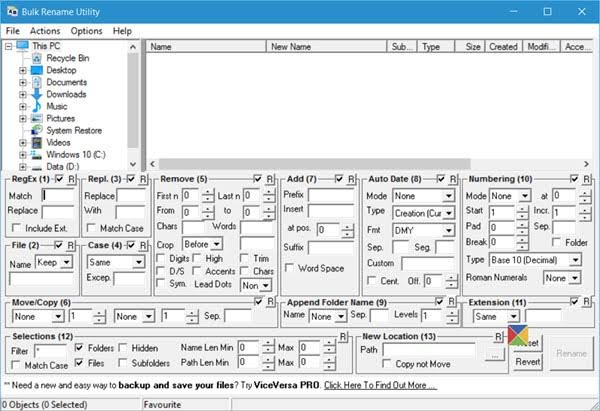
Inhaltsverzeichnis
Freeware zur Massenumbenennung von Dateien
Bulk Rename Utility
Wir empfehlen die Verwendung dieses Tools bei verschiedenen PC-Problemen.
Dieses Tool behebt häufige Computerfehler, schützt Sie vor Dateiverlust, Malware, Hardwareausfällen und optimiert Ihren PC für maximale Leistung. Beheben Sie PC-Probleme schnell und verhindern Sie, dass andere mit dieser Software arbeiten:
- Download dieses PC-Reparatur-Tool .
- Klicken Sie auf Scan starten, um Windows-Probleme zu finden, die PC-Probleme verursachen könnten.
- Klicken Sie auf Alle reparieren, um alle Probleme zu beheben.
Bulk Rename Utility ist eine einfache und kostenlose Anwendung zum Umbenennen von Dateien für Windows, mit der Sie Dateien und Verzeichnisse auf der Grundlage extrem flexibler Kriterien leicht umbenennen können. Ein Benutzer kann Dateien umbenennen, einzelne oder alle Dateinamen ersetzen, Erweiterungen austauschen, Zahlen und Beschriftungen anwenden und basierend auf EXIF-Bilddaten und Audio-ID3-Daten umbenennen. Das enorm leistungsstarke Tool ist auch in der Lage, Ordner/Discs mit weit über 100.000 Einträgen zu bearbeiten und in Sekundenschnelle umzubenennen. Die Besonderheit der Anwendung ist ihr geringer Speicherbedarf. So kann es die ganze Zeit laufen gelassen werden, ohne Ihren Speicher zu verbrauchen. Hier können Sie es herunterladen.
Erweiterter Umbenenner
Wenn Sie auf der Suche nach einem schnellen, einfachen Tool sind, das die Fähigkeit besitzt, Dateien so einfach wie ein Mausklick umzubenennen, schauen Sie sich Advanced Renamer an. Das Programm verfügt über 14 Methoden zum Ändern oder Umbenennen von Dateien oder Ordnern mit Namen. Durch die Konfiguration von Umbenennungsmethoden können die Namen auf verschiedene Weise manipuliert werden. Außerdem können die Dateien mit diesem kostenlosen Tool auch kopiert oder an neue Speicherorte verschoben werden, basierend auf den Informationen in den Dateien. Außerdem können Sie vor dem Ausführen der Operationen an den Dateien überprüfen, ob die Ausgabe korrekt oder wie von Ihnen gewünscht ist. Wenn nicht, können Sie die gesamte Charge rückgängig machen.
Datei-Umbenenner Basic
Das einfach zu bedienende Programm kann Ihre Dateien umbenennen, kopieren und verschieben, basierend auf einer umfangreichen Palette von Eigenschaften und Optionen. Das kostenlose Tool ist leistungsfähig genug, um einige der komplexesten Aufgaben zu bewältigen. So kann es beispielsweise Miniaturansichten scannen, Dateien nach der Erweiterung filtern, Präfixe, Suffixe und andere Elemente hinzufügen. Es ermöglicht Ihnen, Änderungen in der Vorschau anzuzeigen, bevor Sie den letzten Schliff geben, und sie bei Bedarf rückgängig zu machen. Es verfügt auch über einen Dateinamenfilter, so dass ein Benutzer seine Suche leicht auf einen bestimmten Dateityp oder Dateinamen einschränken kann, mit dem er arbeiten kann. Während des Umbenennungsprozesses kann der Benutzer auch wählen, wie viele Zeichen entfernt oder ersetzt werden sollen. Hier können Sie es herunterladen.
Datei-Umbenenner Turbo
File Renamer Turbo hilft Ihnen, den Überblick über all Ihre Musik, Bilder, Videos und andere Dateien zu behalten, die schnell zu einer lästigen Pflicht werden, wenn Sie die Dateinamen nicht sorgfältig verwalten. Sie können mehrere Dateien in einem Stapel einfach umbenennen – es gibt 20 Umbenennungsaktionen wie Suchen & Ersetzen, Text einfügen & trimmen, reguläre Ausdrücke, Zählen einfügen, Fall ändern, Dateien verschieben, etc. Sie können Dateien auch mit nur zwei Klicks über das Kontextmenü umbenennen. Laden Sie es hier herunter.
ContextReplace
ContextReplace ist ein Werkzeug, das Ihnen hilft, mehrere Dateien oder Ordner über das Kontextmenü umzubenennen.
Dieser Beitrag zeigt Ihnen, wie Sie Dateien und Dateierweiterungen in Windows 10 ohne Software umbenennen können.
EMPFOHLEN: Klicken Sie hier, um Windows-Fehler zu beheben und die Systemleistung zu optimieren
